本文檔將向您展示如何使用阿里云虛擬主機來設置一個新網站,并完成一個域名。如果您按照此處的步驟操作,您將啟動并運行一個新網站,可以使用您選擇的名稱在全球范圍內訪問,并托管在阿里云平臺上。
本文檔假設您已經擁有有效的阿里云賬號,并且知道如何訪問阿里云控制臺。如果你不這樣做,那么你需要先創建一個帳戶,然后再繼續。它是免費設置的。
您還需要設置有效的付款方式(最好是信用卡,盡管某些服務也接受 PayPal)。稍后您將需要一個 FTP 程序,例如 FileZilla,因此如果您沒有 FTP,最好立即安裝其中一個。
虛擬主機還是 ECS 服務器?
托管網站有兩種主要方式。從本質上講,它們是相同的,但有一些重要的區別。了解這些差異將有助于您選擇要在阿里云上使用的正確服務類型,因此讓我們現在來了解一下它們。
當您創建網站時,您正在創建或獲取 html 文檔文件、網頁、數據庫、程序腳本、圖像等,并將它們存儲在云中的服務器上。為了完全控制,您可以使用阿里云創建自己的服務器。它不是一個物理的金屬盒子,而是所謂的虛擬服務器。這意味著您與許多其他客戶共享一個物理金屬盒,但您的虛擬服務器的行為就像您自己的一樣。你可以在上面做任何你喜歡的事情。您可以托管網站和電子郵件。您可以運行 wordPress/ target=_blank class=infotextkey>WordPress。您可以安裝自己的軟件,以及更多。您可以調整您托管的網站上的每一個設置,因為 Web 服務器只屬于您,因此您的更改不會影響其他任何人。
像這樣的虛擬服務器為您提供了最終的控制權,但您還需要技術技能來保持其安全有效地運行。您需要定期安裝安全補丁,并在出現問題時進行修復。
另一方面,也許您不需要完整的服務器,無論是虛擬的還是其他的。也許您所需要的只是現有 Web 服務器上的一個文件夾,您可以在其中安全可靠地上傳一些文件和圖像等以創建網站。您無需安裝隨附的電子郵件服務器,也無需更改和調整每個最后設置。而且您當然沒有時間或技能來保持服務器以最佳狀態運行——您非常樂意將其留給阿里云內部的其他人。
前一個選項要求您在阿里云內使用云服務器設置自己的服務器實例。然后,您的服務器將被稱為 ECS 實例。
本文檔的其余部分將介紹另一個選項:將您的頁面托管在由其他人負責的現成 Web 服務器上。這稱為虛擬主機。它更便宜、更輕松、更快捷,您不必花費任何時間在服務器維護上,但您沒有那么多的控制權。
如果您想在將來的某個時候嘗試創建 ECS 實例,您可以在阿里云上輕松完成。但我們會把它留到另一個時間和另一個教程中。現在您了解了其中的區別,并且很高興虛擬主機是您需要的,我們可以開始了。
購買您的主機套餐
登錄您的阿里云賬號并進入控制臺。你會看到這樣的內容:
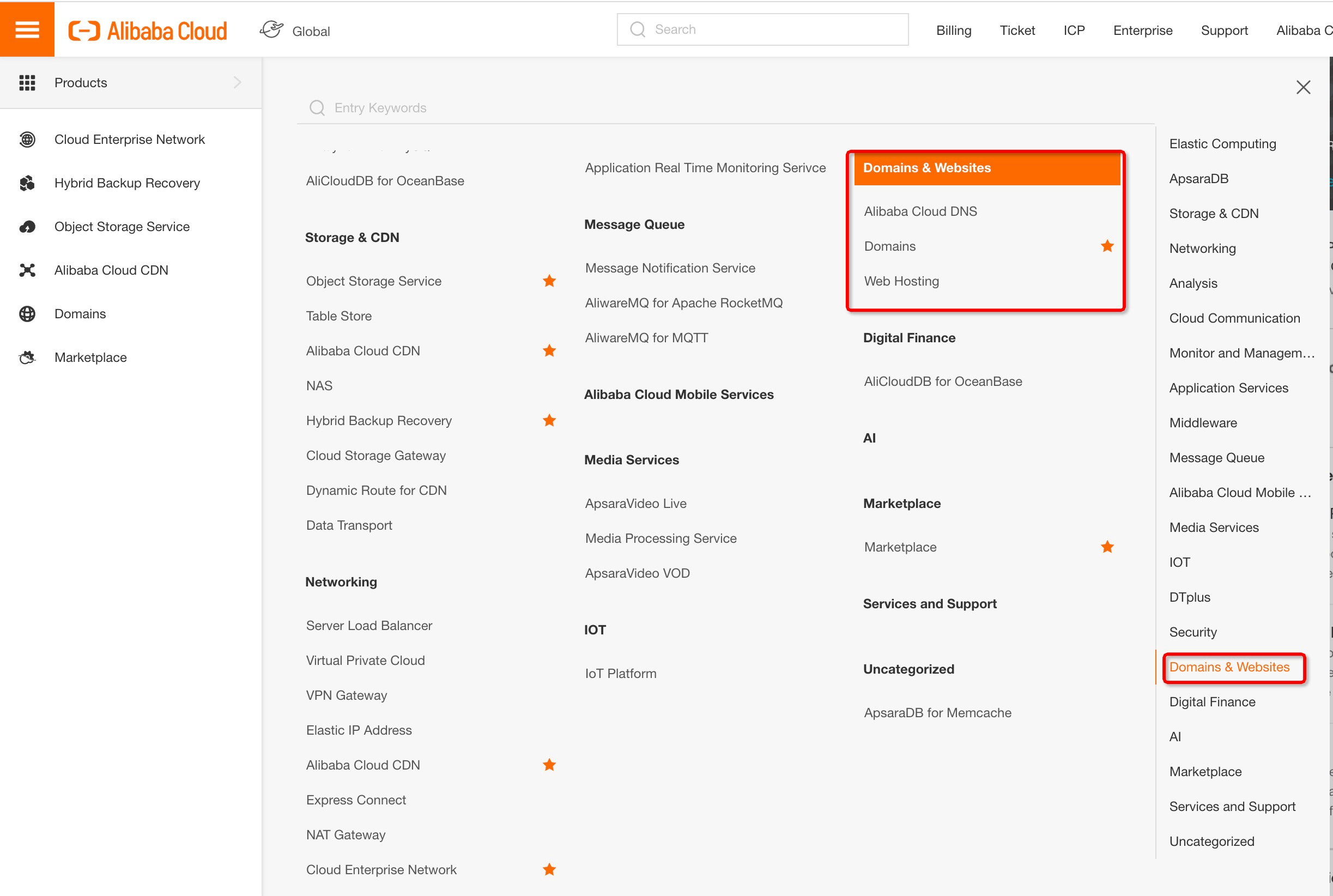
在左側菜單中,有一個“域和網站”條目。如果您沒有看到左側菜單,請單擊由 3 條水平線組成的小圖標,它就會出現。
單擊“域和網站”,它將擴展到涵蓋域,云DNS和虛擬主機。
點擊虛擬主機:
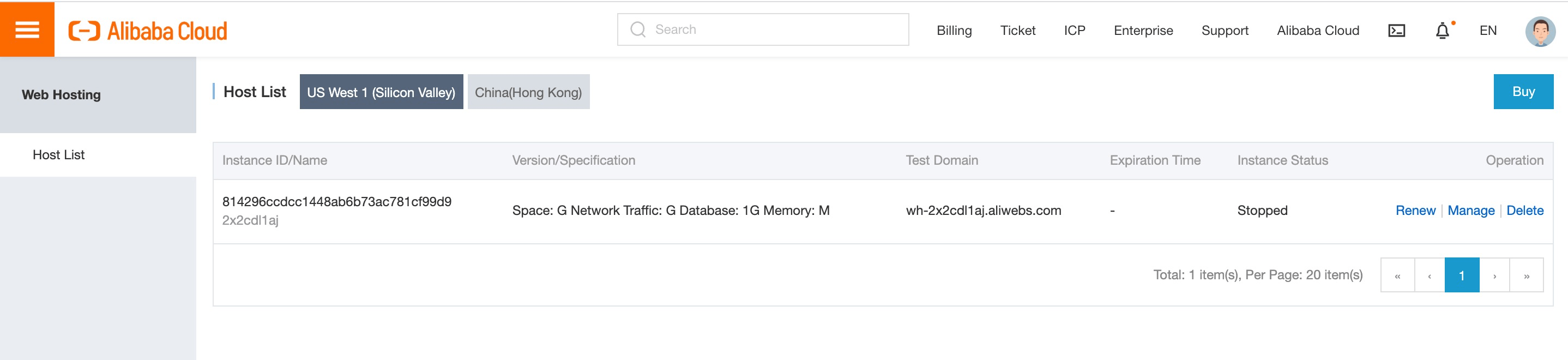
如果您以前購買了不同的網絡托管包,它將被列出(就像這里的情況一樣)。否則,將沒有條目。
屏幕頂部是一個“購買”按鈕。我們想購買一個新的網絡托管包,所以點擊它。
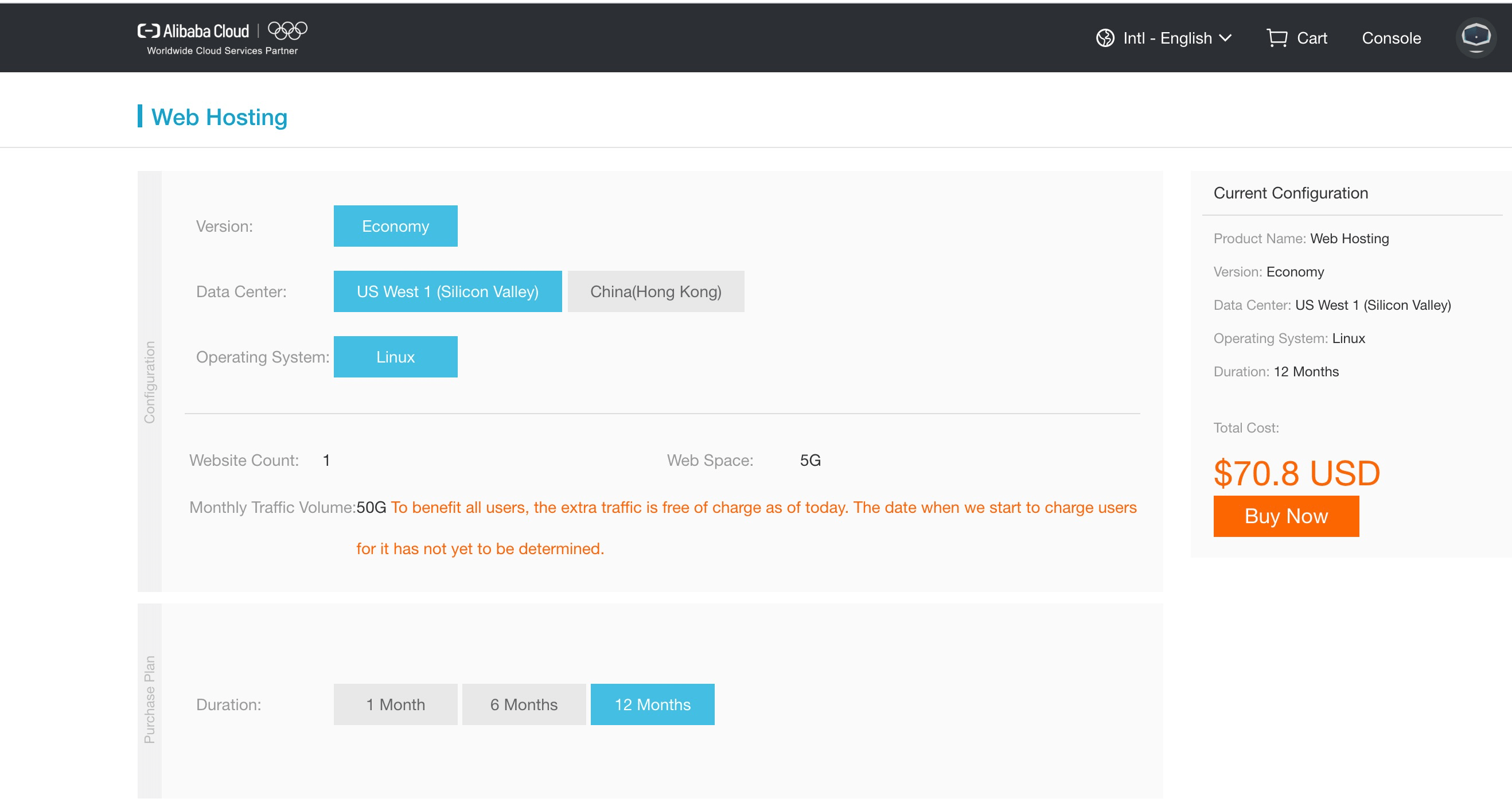
如果您想更改任何顯示的選項,您可以,但我們建議您現在不要這樣做。檢查完價格后,只需點擊屏幕右側的“立即購買”按鈕即可。請注意,價格涵蓋整個期間(1 年,除非您更改它),但購買域名(我們稍后會這樣做)將是額外的。你將需要兩者。
另外兩個屏幕將允許您查看信息、下訂單和付款。
完成此操作后,返回控制臺,再次單擊左側“域和網站”下的“虛擬主機”按鈕,將顯示您新購買的托管包。

如果“實例狀態”設置為“已停止”,請稍等片刻,然后刷新頁面,因為新的托管包仍在設置中。它很快就會顯示為“正在運行”。

現在單擊您列出的托管包旁邊的“管理”鏈接。
這是您的實例詳細信息屏幕。它表明您的虛擬主機已啟動并運行。
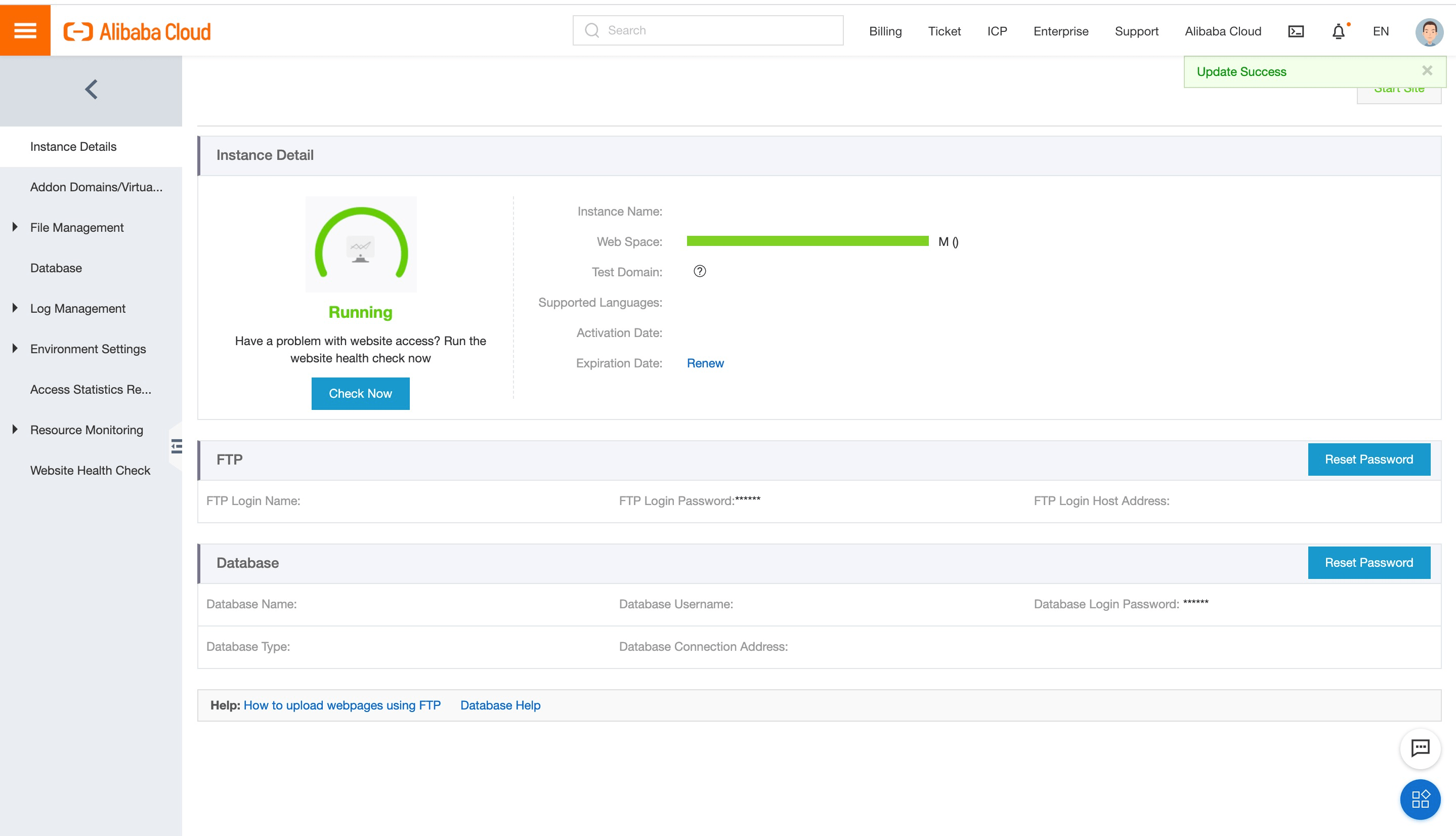
“立即檢查”按鈕將對您的主機運行快速運行狀況檢查,以確保所有設置都正確無誤。如果您愿意,您現在可以嘗試一下,但顯然會有錯誤,因為我們還沒有設置任何東西。
我們的主機現在已經準備好將一些文件上傳到我們的網站。如果您還沒有用于計算機的FTP程序,則需要購買一個。FileZilla 非常受歡迎,可以做得很好,而且它也是免費的。
無論您使用哪種FTP程序,您都需要知道3條信息,以便它可以連接到您的虛擬主機以上傳文件:
- 主機/站點地址
- FTP 用戶名
- FTP 密碼
您的站點主機地址顯示在“實例詳細信息”屏幕上的“FTP 登錄主機地址”下。記下它,因為您將需要它。也許將其直接復制并粘貼到FTP程序的站點管理器中。
您的FTP用戶名也顯示在頁面上,作為FTP登錄名。再次,記下它。
要獲取您的FTP密碼,請單擊狀態頁面FTP部分中的“重置密碼”按鈕,系統將要求您選擇一個密碼。讓它盡可能長和復雜。請記住,任何知道您的FTP登錄詳細信息的人都可以修改您的網站,因此需要安全地保存詳細信息。您可以隨時更改FTP密碼,而不會影響您的網站。
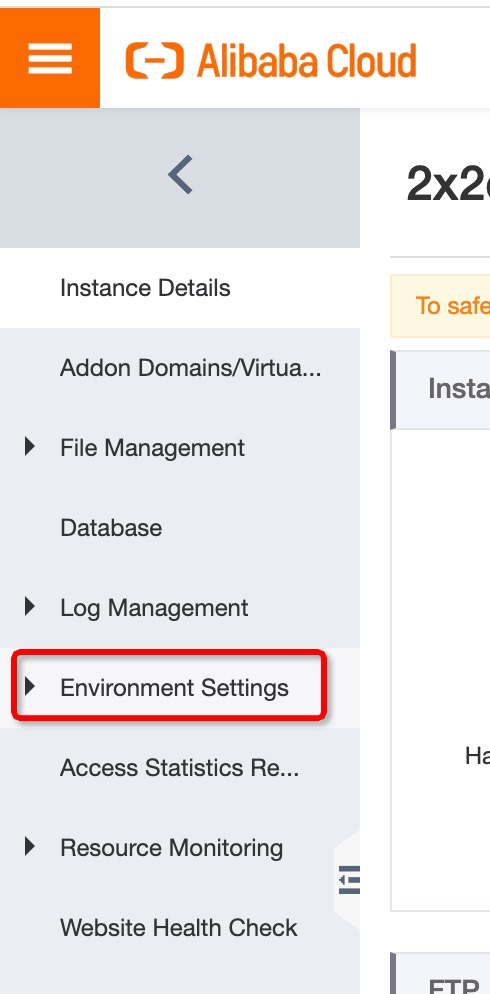
當我們在這里時,您需要將新網站設置為發布模式而不是調試模式。為此,請參閱屏幕左側的“環境設置”選項,找到“運行模式設置”鏈接,然后單擊它。
如果尚未選擇發布模式,請選擇該模式并單擊“提交”。這樣可以確保不顯示其他警告和錯誤消息。對于我們正在創建的簡單頁面,我們不需要它們。它們是一種安全風險,因為它們會向訪問者泄露有關您網站的信息。
除了“實例詳細信息”和“環境設置”屏幕之外,還有一些其他屏幕。如果您愿意,可以隨意探索它們,但我們現在不需要它們。
是時候嘗試您的網站了
設置網絡托管包后,將創建一個示例主頁。稍后,我們將用我們自己的頁面覆蓋該文件。但現在,讓我們檢查一下同一頁面是否可訪問。由于我們尚未注冊域名,因此可以通過其測試域訪問該站點。
測試域列在“實例詳細信息”屏幕上。復制它,然后將其粘貼到 Web 瀏覽器中。由于這僅用于您的測試,而不是用于公共用途,因此您將被要求提供您的阿里云登錄詳細信息。
您網站的主頁(目前)如下所示:
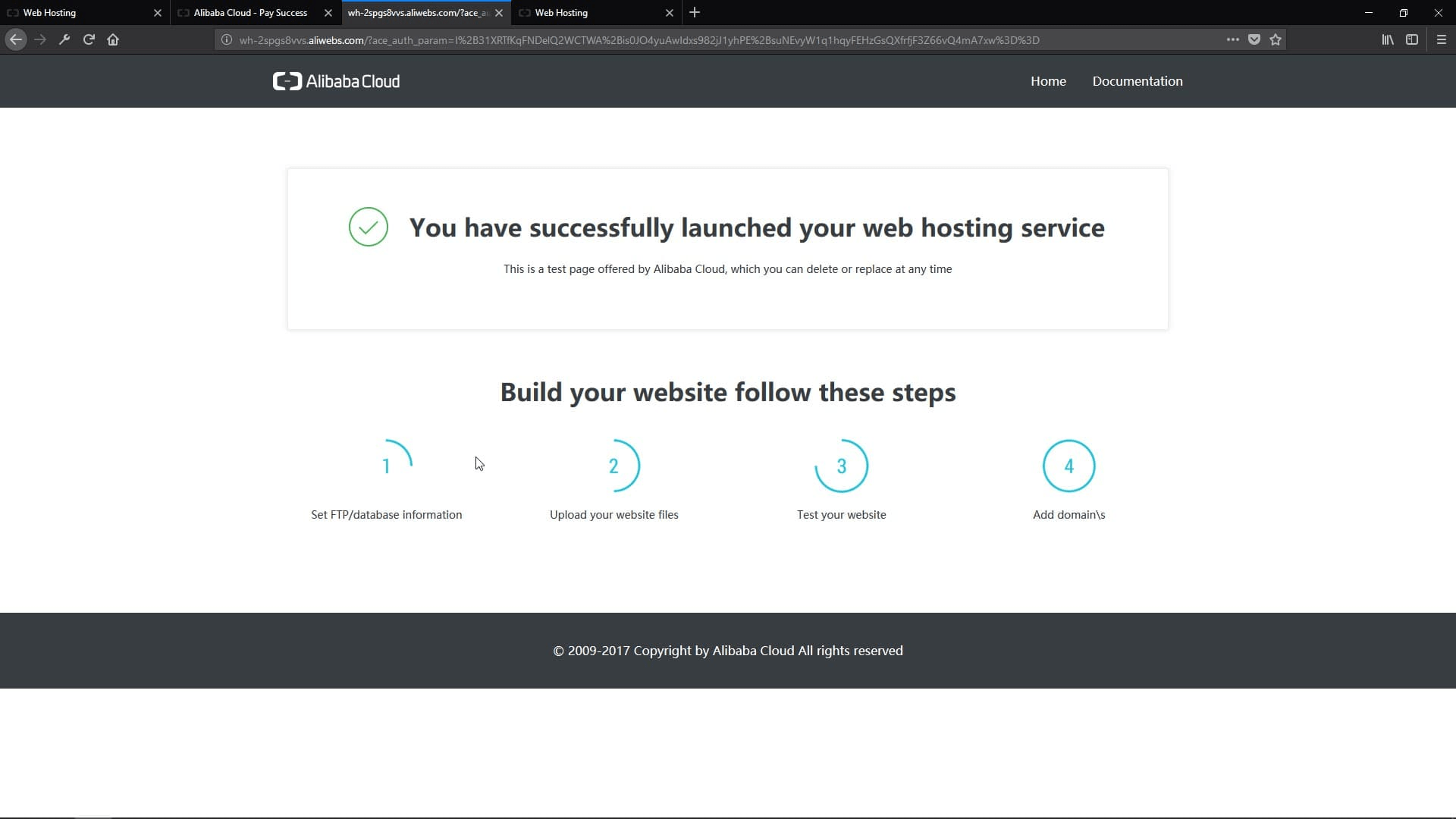
使用FTP上傳
現在,您可以將示例主頁替換為自己的主頁。
啟動您的FTP程序并使用它來連接到您的托管空間。使用您之前記下的站點地址、用戶名和密碼。
如果您的計算機或 FTP 程序警告您證書不安全,則可以安全地接受警告并繼續。
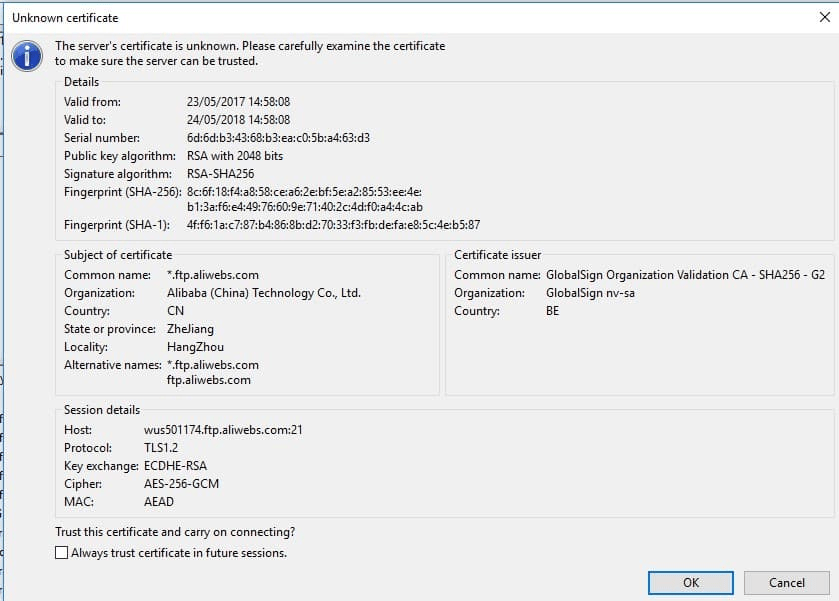
同樣,如果您以前從未在計算機上使用過 FTP 程序,您可能會收到來自 PC 的有關計算機防火墻的警告。同樣,接受這一點是安全的。
連接后,您會看到您的托管空間包含 2 個文件夾,htdocs 和 myfolder。
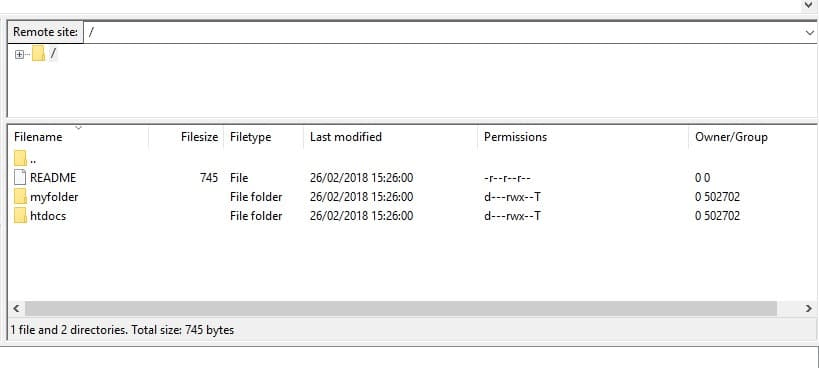
htdocs 文件夾是您需要放置所有 Web 可訪問文件的地方,即頁面、腳本、圖像等。您也可以在其中創建其他子文件夾。從技術上講,htdocs 是您的“Web 根目錄”文件夾。
相反,您放置在 myfolder 中的任何內容都無法通過您的網站訪問。它不會有 URL。您可以使用它來存儲您可能希望保持在線但需要保持私密的文件。但當然請記住,任何擁有您的 FTP 登錄詳細信息的人仍然可以訪問它們,例如與您共享保持網站更新任務的人。
使用網頁設計程序或 HTML 編輯器為您的新網站創建主頁。在此示例中,我們將保持簡單。這是代碼。
我們將文件命名為 default.html,因為這是當前存在并由阿里云創建的文件的名稱。
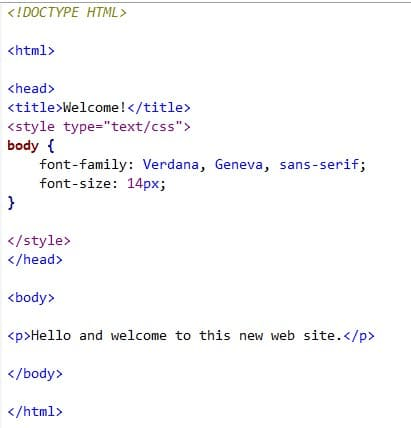
您網站的主頁是當用戶在瀏覽您的 URL 時未指定任何其他特定頁面時將向用戶顯示的頁面。阿里巴巴為您創建的那個將稱為default.html,因此我們也將稱之為新文件。
如果您愿意,可以將主頁命名為 index.html、default.html、zhuye.html 或 index.php。如果存在多個文件,系統將按列出的順序查找它們。因此,如果 index.html 和 default.html 都存在,則用戶將看到 index.html,除非他們通過將頁面名稱添加到他們鍵入的 URL 來另行請求。
使用您的 FTP 程序上傳新的默認 .html 文件,以代替當前存在的文件。
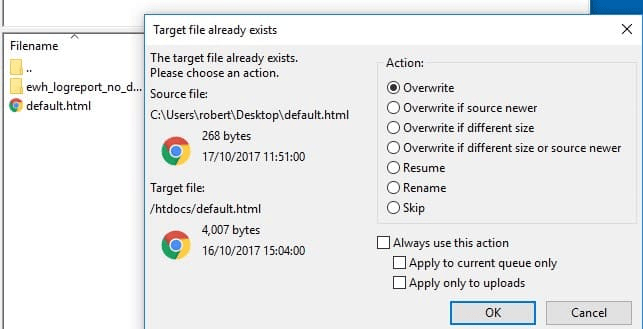
請注意,最好將所有文件名保留為小寫。不要將其稱為 Default.html 或 DEFAULT.HTML。簡單的默認 .html 效果最佳,無論您網站的訪問者使用的是 windows、mac、linux、手機還是平板電腦。
測試您的網站
安裝新頁面后,測試您的網站是否正常工作,以及您是否可以看到新的主頁。我們仍然沒有域名,因此您需要通過測試域訪問該站點。
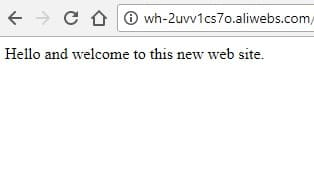
如果您仍然看到舊版本的頁面,則可能需要刷新瀏覽器。在大多數瀏覽器中,可以通過按 F5 來執行此操作。或者右鍵單擊該頁面,然后選擇“刷新”。
偉大。我們的新主頁有效。
選擇您的域名
下一步是選擇并注冊一個域名,以便訪問者可以通過友好名稱訪問您的網站。沒有域名,除了您之外,沒有人可以查看您的網站。此外,域名成為一個獨特的品牌,您可以對其進行推廣和宣傳。
如果您已經為自己或您的企業擁有一個域名,并且您想將該現有名稱從當前網站切換到您正在創建的新網站,則可以這樣做。在阿里云控制臺的“域和網站”下,選擇“域”,然后選擇“域轉入”選項。
但是在本教程中,我們將注冊并支付一個全新的域名,并將其分配給我們剛剛創建的新網站。
在控制臺的 DomAIns & Websites 下,選擇 Domain Names。然后單擊“購買域”按鈕,您將看到如下內容:
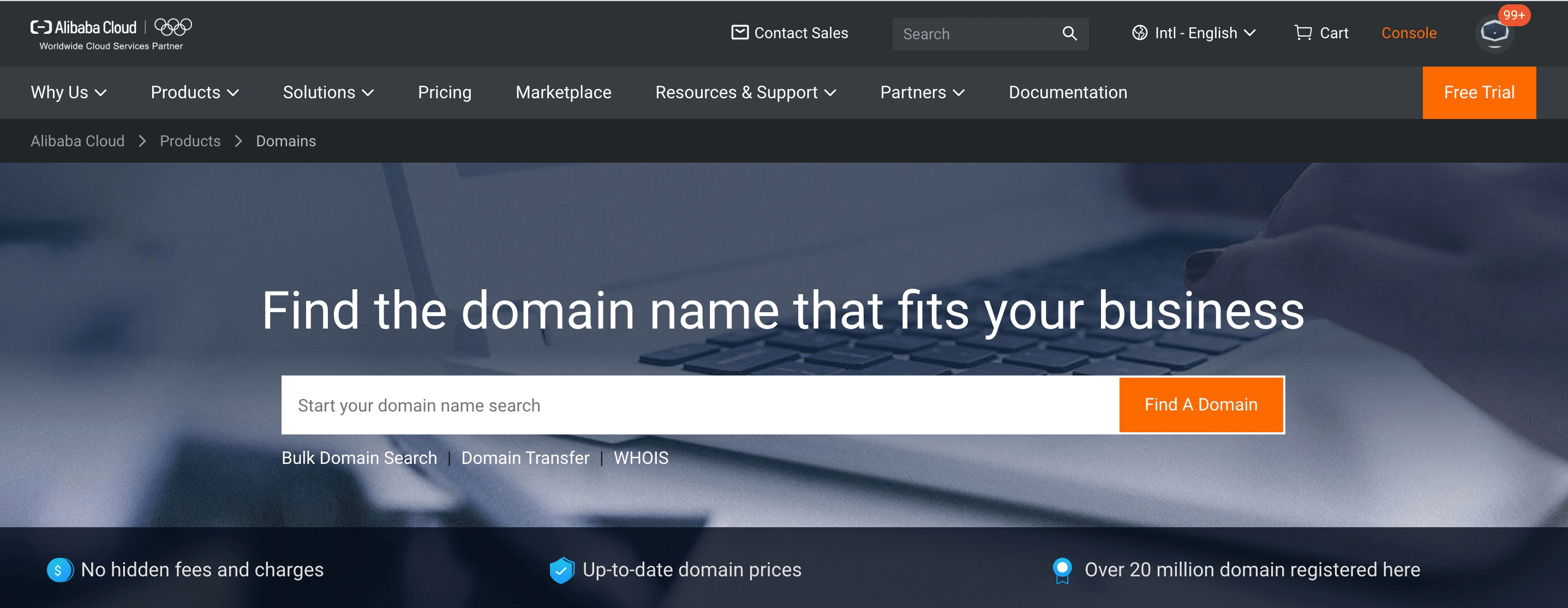
域名的選擇由您決定。唯一的條件是沒有其他人已經注冊了您想要的特定名稱和擴展名組合(通過阿里云或任何其他提供域名注冊服務的公司)。
對于此示例,讓我們嘗試注冊:my-test-domain-12345.com
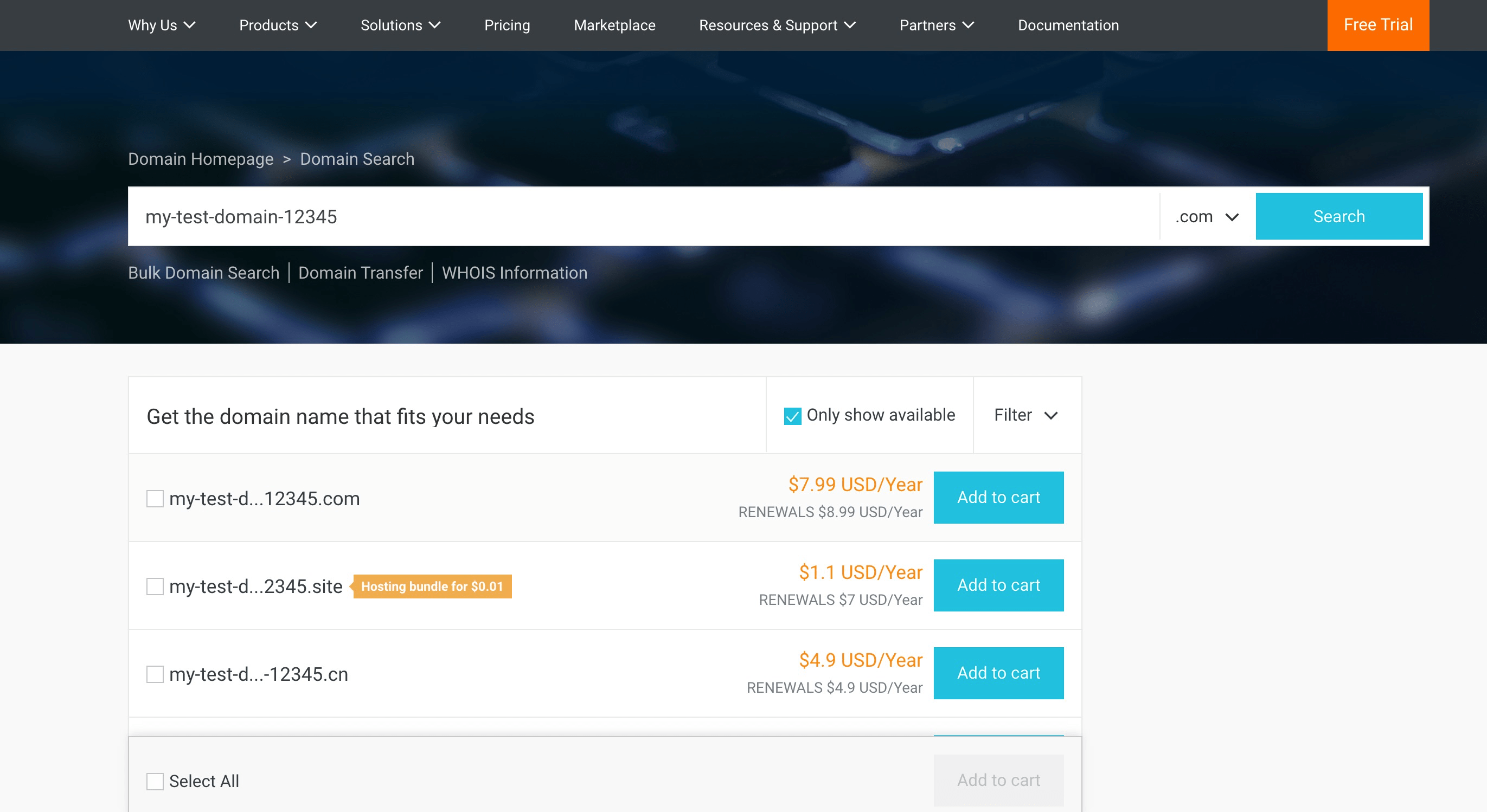
它可用。好消息!我們將為我們的新網站購買它。
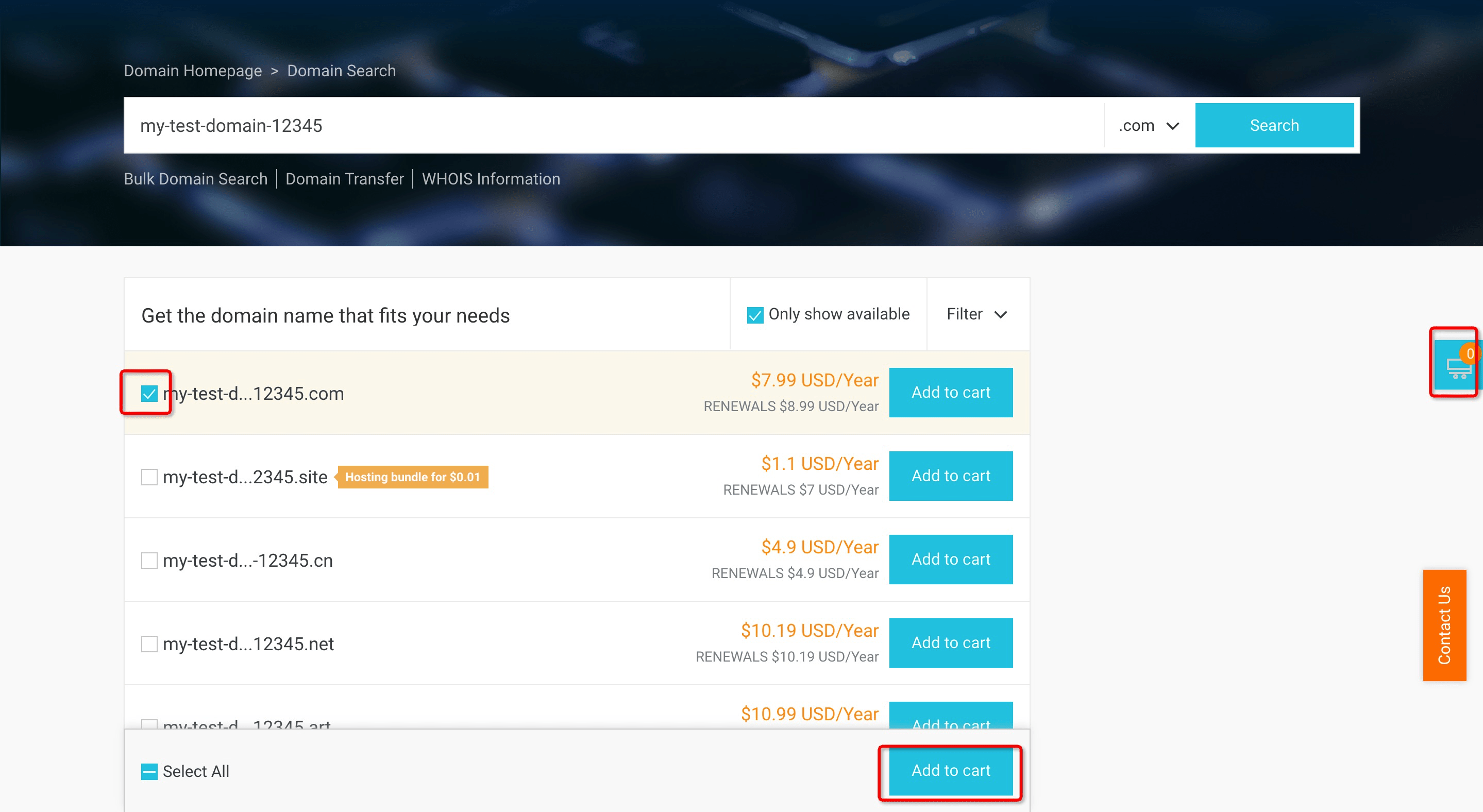
Add it to your cart, check the spelling carefully(!), then click on the small shopping cart icon on the right hand side of the screen in order to continue.
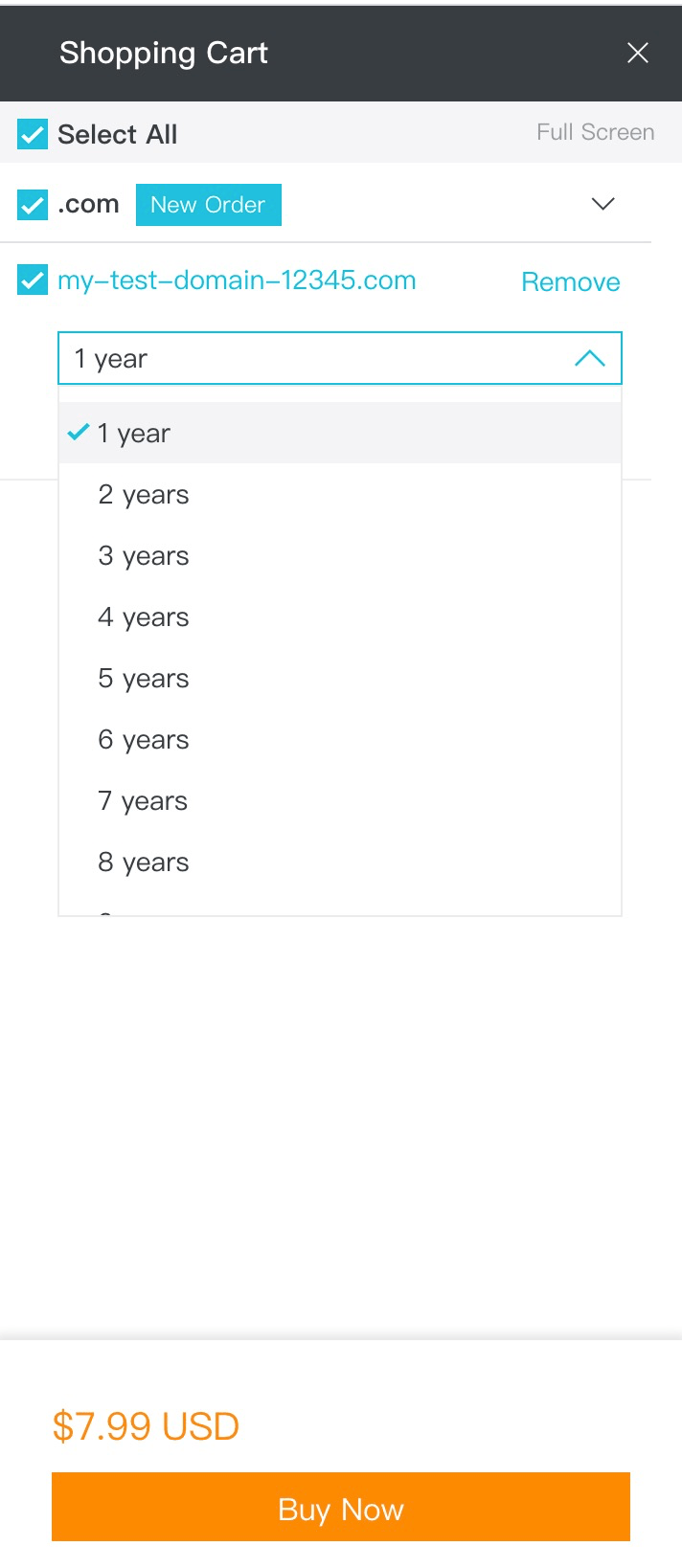
重要的是要了解您不能直接購買域名。您只能租用一定年限(通常最多 10 年左右)。一旦該期限結束,您可以續訂它,作為所有者,您將獲得優先拒絕權。如果您不及時續訂,那么其他人可以注冊它并將其用于自己的網站。因此,請確保您始終及時更新您的域名,除非您不再需要它們(并且如果您準備通過曾經屬于您的名稱讓其他人的網站為人所知)。
單擊所需的持續時間,然后單擊“立即購買”。
如果您以前從未在阿里云上注冊過域名,您將被要求在最終購買之前創建域名注冊人資料。如果是這樣,只需在詢問時輸入您的姓名和地址詳細信息即可。這是中國法律的要求,只需要做一次。

請注意屏幕上的此選項。如您所見,您的姓名和電子郵件地址被記錄為注冊此域名的人。通常,這些詳細信息會顯示在可公開訪問的全球域名注冊人數據庫中。這可能會導致試圖向您推銷相關服務的公司的不受歡迎的電話營銷電話和電子郵件。為避免這種情況,請確保勾選該框以啟用域代理服務。這是免費的,這意味著阿里云(而不是您)將出現在您的域名的全球數據庫中。這并不意味著您失去任何控制權,但這確實意味著您不會接到不需要的營銷電話。
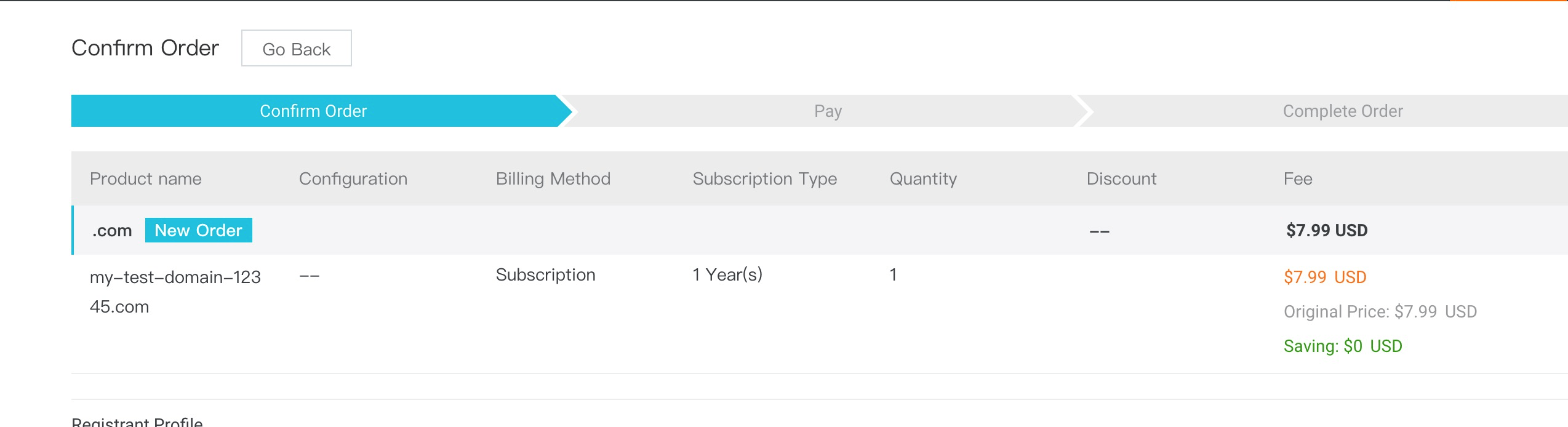
現在單擊“下訂單”,然后在以下屏幕上單擊“立即付款”。
全部完成!您現在是域名的驕傲擁有者。
與DNS建立鏈接
我們現在有一個網站和一個域名。最后一步是將兩者鏈接在一起,這樣當有人在瀏覽器中輸入您的域名時,他們會看到您的網站,而不是其他人的網站,或者錯誤消息說找不到該網站。
要建立鏈接,我們需要將我們的虛擬主機包和域名的詳細信息輸入到稱為DNS或域名系統的全球數據庫中。
需要兩個步驟。
首先,進入阿里云控制臺。在“域和網站”下,單擊“虛擬主機”,然后從列表中找到您的托管包,然后單擊“管理”鏈接。
在屏幕頂部,單擊“立即綁定”鏈接。
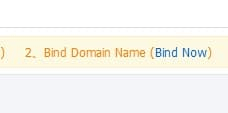
輸入您的新域名,并填寫 www.,然后按提交。添加的 www 非常重要,所以不要省略它。在本例中,我們將輸入,然后按“提交”。www.my-test-domain-12345.com

現在進入第 2 步。在屏幕左側,選擇“實例詳細信息”選項以顯示您的虛擬主機的詳細信息。選擇并右鍵單擊“測試域”值的內容,并將其復制到剪貼板。
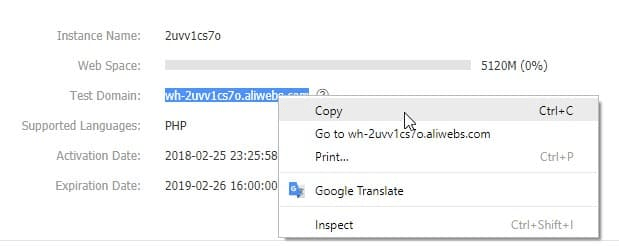
現在,在控制臺主頁的 Domains & Websites 下,選擇 Alibaba Cloud DNS。在列表中找到您選擇的域名,然后單擊配置。然后單擊“添加記錄”,您將看到以下內容:
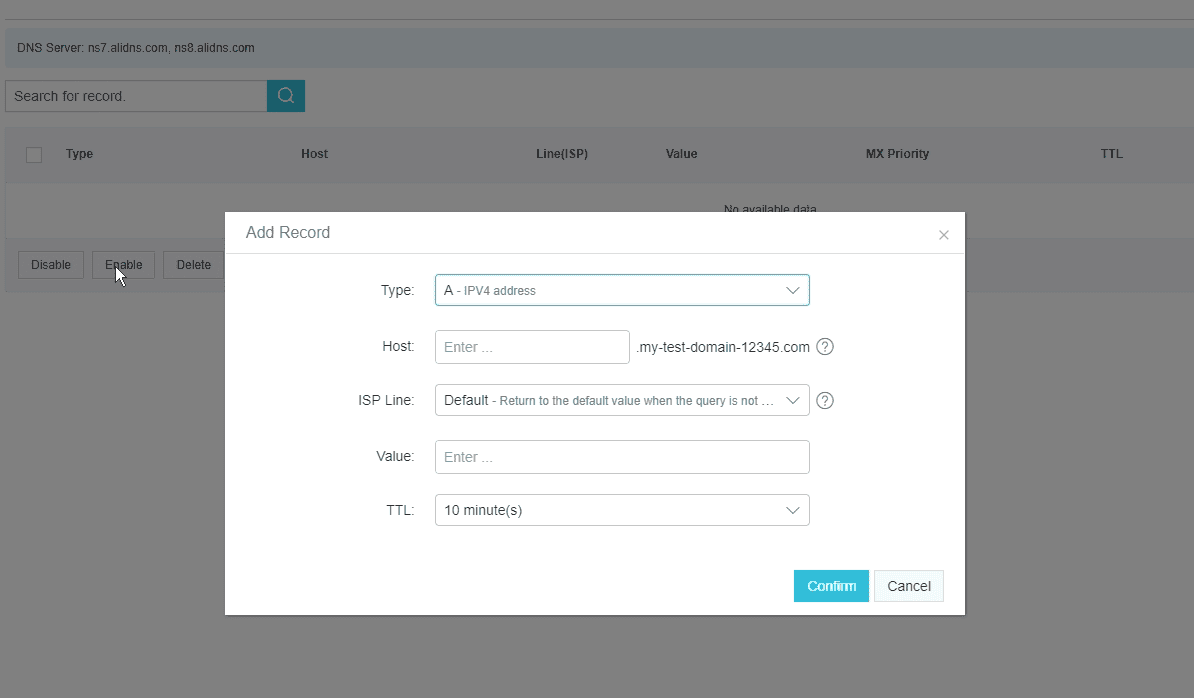
將“類型”框從“A”更改為“CNAME”。輸入 www(不帶點)作為主機設置。對于 ISP 線路,將條目保留為默認。在“值”框中,粘貼之前復制的測試域條目。并保持 TTL 框不變。
它應該看起來像這樣:
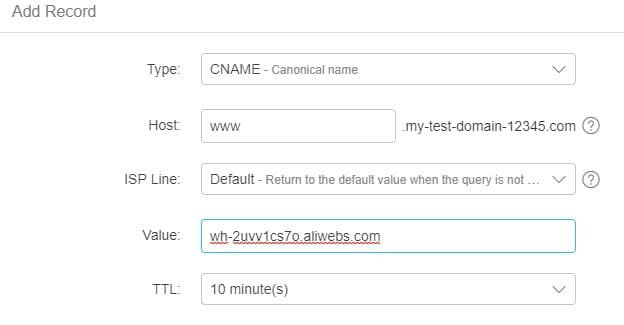
完成后,按確認。
就是這樣。您的虛擬主機、示例站點和域名都已設置好并準備就緒。剩下的就是測試它。因此,關閉阿里云控制臺,打開瀏覽器窗口,轉到您選擇的站點(在本例中),并欣賞您的工作。www.my-test-domain-12345.com
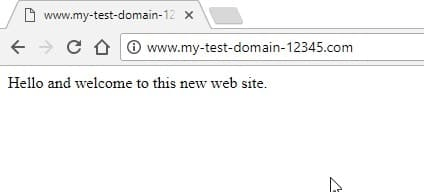
如果一切順利,您現在可以創建更多網頁,然后通過FTP上傳它們,就像我們之前所做的那樣。
新的 DNS 條目有時可能需要一段時間(甚至幾個小時)才能更新所有全球 DNS 服務器。因此,如果您的網站尚無法通過其新名稱訪問,請稍等片刻,然后重試。
如果其他東西似乎無法正常工作,請使用內置的運行狀況檢查功能找出問題所在。在阿里云控制臺的“域和網站”下的“虛擬主機”下,找到您的虛擬主機包,然后單擊“管理”。然后單擊“立即檢查”。系統將檢查您的網站及其設置,然后您可以查看結果。
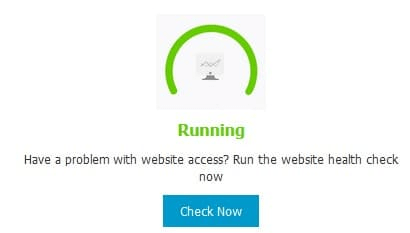
本教程到此結束。我們希望您喜歡使用您的新網站。






